- Autor Abigail Brown [email protected].
- Public 2023-12-17 07:01.
- E modifikuara e fundit 2025-01-24 12:24.
Çfarë duhet të dini
- Në Windows, shko te Rrjeti dhe Interneti > Qendra e Rrjetit dhe Ndarjes. Zgjidh lidhjen blu Wi-Fi për të parë fuqinë e sinjalit.
- Në Mac, treguesi Wi-Fi ndodhet në këndin e sipërm djathtas të ekranit në shiritin e menysë.
- Në sistemet Linux, përdorni komandën e mëposhtme: iwconfig wlan0 | grep -i --sinjal me ngjyra.
Ky udhëzues shpjegon se si të kontrolloni fuqinë e sinjalit Wi-Fi në një sërë platformash. Këto udhëzime zbatohen për versionet e mbështetura aktualisht të Windows, Mac, Linux, iOS dhe Android.
Si të matni fuqinë e sinjalit tuaj Wi-Fi
Performanca e një lidhjeje rrjeti me valë Wi-Fi varet nga fuqia e sinjalit të radios. Në rrugën ndërmjet pikës së aksesit me valë dhe një pajisjeje të lidhur, fuqia e sinjalit në çdo drejtim përcakton shpejtësinë e të dhënave të disponueshme në atë lidhje.
Përdor metodat e mëposhtme për të përcaktuar fuqinë e sinjalit të lidhjes suaj Wi-Fi dhe për të gjetur mënyra për të përmirësuar marrjen e Wi-Fi të pajisjeve tuaja të lidhura. Mjete të ndryshme mund të tregojnë rezultate të ndryshme. Këto ndryshime janë shkaktuar nga ndryshimet në mënyrën se si shërbimet mbledhin mostrat dhe kohën e përdorur për të raportuar një vlerësim të përgjithshëm.
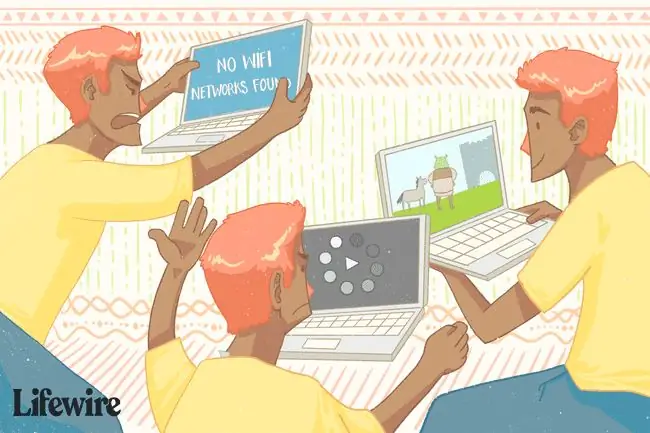
Gjerësia e brezit të rrjetit nuk është e njëjtë me fuqinë e sinjalit. Gjerësia e brezit të rrjetit është shpejtësia që merrni nga ofruesi juaj i shërbimit të internetit (ISP). Fuqia e sinjalit përcakton funksionalitetin e harduerit të lidhur me rrjetin dhe gamën që një rrjet Wi-Fi zakonisht ka në të gjithë zonën.
Përdor një mjet të integruar të sistemit operativ
Microsoft Windows dhe sistemet e tjera operative përmbajnë një mjet të integruar për të monitoruar lidhjet e rrjetit me valë. Kjo është mënyra më e shpejtë dhe më e lehtë për të matur fuqinë e Wi-Fi.
Në versionet më të reja të Windows, zgjidhni ikonën network në shiritin e detyrave për të parë rrjetin me valë me të cilin jeni lidhur. Pesë shirita tregojnë fuqinë e sinjalit të lidhjes - një shirit është lidhja më e dobët dhe pesë është më e mira.
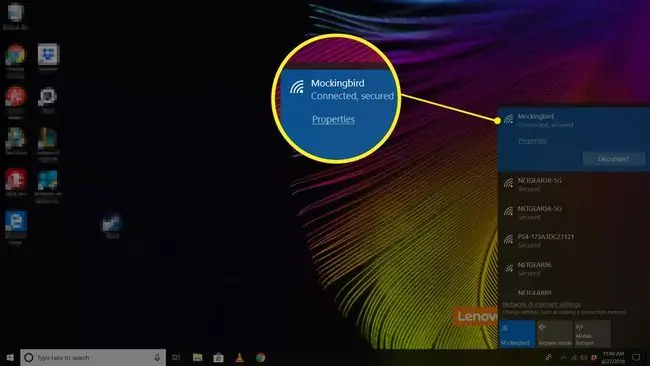
Për të gjetur lidhjen e rrjetit në versionet moderne të Windows, hapni Panelin e Kontrollit dhe shkoni te Rrjeti dhe Interneti > Qendra e Rrjetit dhe Ndarjes, dhe zgjidhni lidhjen blu Wi-Fi për të parë fuqinë e Wi-Fi.
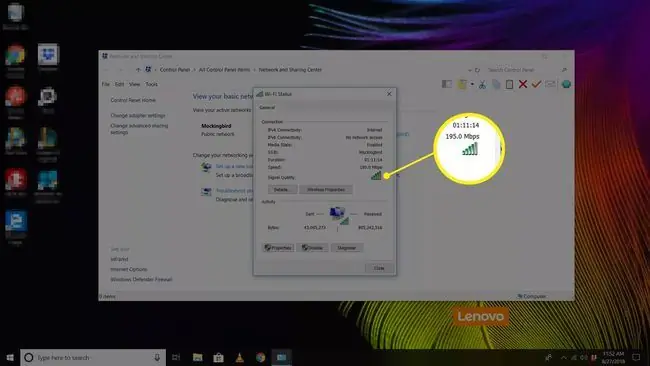
Në një Mac, treguesi Wi-Fi ndodhet në këndin e sipërm djathtas të ekranit në shiritin e menysë. Një shirit është lidhja më e dobët dhe tre është më e mira.
Në sistemet Linux, përdorni komandën e mëposhtme për të shfaqur nivelin e sinjalit në dritaren e terminalit:
iwconfig wlan0 | grep -i --sinjal me ngjyra
Dalja në terminal shfaqet si një vlerë dB. Sa më negative të jetë vlera, aq më e keqe është forca e sinjalit. Çdo gjë nga -50 dBm në -70 dBm konsiderohet e shkëlqyer deri në fuqinë e duhur të sinjalit.
Përdor një telefon inteligjent ose tablet
Çdo pajisje celulare që është e aftë për internet ka një seksion në cilësimet që tregon fuqinë e rrjeteve Wi-Fi në rreze. Për shembull, në një iPhone, hapni aplikacionin Settings dhe shkoni te Wi-Fi për të parë fuqinë Wi-Fi të rrjetit që jeni aktiv dhe fuqia e sinjalit të çdo rrjeti që është brenda rrezes.
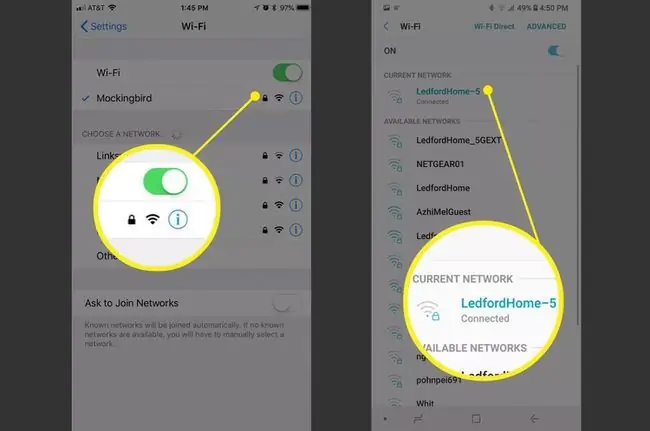
Një metodë e ngjashme mund të përdoret në një telefon ose tablet Android. Shikoni në një menu Cilësimet, Wi-Fi, ose Rrjeti. Për shembull, në cilësimet në një Google Pixel me Android 10, zgjidhni Network & internet, zgjidhni Wi-Fi që po përdorni dhe më pas zgjidhni ingranazhin Ikonapranë rrjetit me të cilin jeni lidhur. Aty mund të shihni fuqinë e sinjalit.
Një tjetër mundësi është të shkarkoni një aplikacion falas si Wifi Analyzer për Android, i cili tregon fuqinë e Wi-Fi vizualisht në dBm në krahasim me rrjetet e tjera në afërsi. Opsione të ngjashme janë të disponueshme për platforma të tjera.
Hap programin e shërbimeve të përshtatësit me valë
Disa prodhues të harduerit të rrjetit pa tel ose kompjuterëve notebook ofrojnë aplikacione softuerike që monitorojnë fuqinë e sinjalit me valë. Këto aplikacione raportojnë fuqinë dhe cilësinë e sinjalit bazuar në një përqindje nga zero në 100 për qind dhe detaje shtesë të përshtatura posaçërisht për harduerin.
Utiliteti i sistemit operativ dhe mjeti i harduerit të shitësit mund të shfaqin të njëjtin informacion në formate të ndryshme. Për shembull, një lidhje me një vlerësim të shkëlqyer 5-bar në Windows mund të shfaqet në softuerin e shitësit si e shkëlqyer me një vlerësim përqindjeje diku midis 80 dhe 100 përqind. Shërbimet e shitësit shpesh mund të përdorin instrumente shtesë harduerike për të llogaritur saktësisht nivelet e sinjalit të radios të matur në decibel (dB).
Lokuesit Wi-Fi janë një tjetër opsion
Një pajisje gjetëse Wi-Fi skanon frekuencat e radios në zonën lokale dhe zbulon fuqinë e sinjalit të pikave të aksesit me valë aty pranë. Lokuesit Wi-Fi ekzistojnë në formën e pajisjeve të vogla harduerike që përshtaten në një zinxhir çelësash.
Shumica e lokalizuesve Wi-Fi përdorin një grup prej katër deri në gjashtë LED për të treguar fuqinë e sinjalit në njësi shiritash të ngjashëm me programin Windows. Megjithatë, ndryshe nga metodat e mësipërme, pajisjet e gjetësit Wi-Fi nuk matin fuqinë e një lidhjeje, por në vend të kësaj, parashikojnë vetëm fuqinë e një lidhjeje.
FAQ
Si mund ta rris fuqinë e sinjalit tim Wi-Fi?
Për të rritur një sinjal Wi-Fi, provo të ripozicionosh ruterin për të shmangur ndërhyrjet. Mund të ndryshoni gjithashtu numrat e kanaleve Wi-Fi, të përditësoni firmuerin e ruterit, të përmirësoni antenat në ruterin tuaj, të shtoni një përforcues sinjali, të përdorni një pikë aksesi me valë ose të provoni një zgjerues Wi-Fi.
Si mund ta rivendos Wi-Fi?
Rivendos Wi-Fi duke rindezur ruterin dhe modemin. Hiqeni ruterin dhe modemin dhe prisni rreth 30 sekonda. Lidheni modemin dhe ndizni atë. Prisni 60 sekonda, futeni në prizë ruterin dhe ndizni atë. Prisni rreth dy minuta përpara se të testoni ose përdorni pajisjet.
Cili është fjalëkalimi im Wi-Fi?
Për të gjetur fjalëkalimin tuaj të Wi-Fi në Windows 10, lundroni te Qendra e Rrjetit dhe Ndarjes, klikoni Lidhjet dhe zgjidhni rrjeti. Në Veçoritë e rrjetit me valë, shkoni te Security, zgjidhni Shfaq karakteret dhe shikoni fjalëkalimin e Wi-Fi. Në një Mac, hyni në aplikacionin Keychain Access dhe zgjidhni System > Fjalëkalimet; klikoni dy herë në rrjet dhe zgjidhni Shfaq fjalëkalimin






